Išvalyti spausdintuvo eilę gali prireikti dažniau, nei manote. Ne visi spausdintuvai automatiškai ištrina senas užduotis, kurios nebuvo atliktos. Tai kartais vadinama įstrigusiomis spausdinimo užduotimis.

Tokios situacijos atsiranda dėl įvairių priežasčių, įskaitant elektros energijos tiekimo nutraukimą, mechaninius gedimus, spausdintuvų atsijungimą ir kt. Bėda ta, kad spausdinimo eilė gali tapti tokia didelė, kad negalėsite spausdinti naujo failo.
Viskas, ką išsiųsite į spausdintuvą, bus įtraukta į eilę už įstrigusios spausdinimo užduoties. Daugeliu atvejų turėtumėte turėti galimybę rankiniu būdu ištrinti įstrigusį darbą iš spausdintuvo arba kompiuterio. Tačiau kai tai nepadeda, gali tekti imtis drastiškesnio sprendimo – ištrinti visą spausdintuvo eilę.
Spausdinimo eilės ištrynimas sistemoje „Windows“.
Galite ištrinti atskirų spausdintuvų ir viso spausdintuvų tinklo spausdinimo eilę, jei toks yra prijungtas prie serverio.
Štai žingsniai, kurių reikia imtis, kad tai įvyktų.
1. Administravimo įrankiai
Eikite į meniu Pradėti ir spustelėkite Valdymo skydas. Raskite administravimo įrankių nuorodą ir pasiekite ją. Spustelėkite piktogramą, pavadintą Paslaugos.

2. Spausdinimo rinkinys
Pasiekę paslaugų sąrašą, galite slinkti žemyn, kol rasite spausdinimo rinkinį. Arba galite spustelėti bet kurią sąraše esančią paslaugą ir paspausti P, kad automatiškai pereitumėte žemyn iki paslaugų, prasidedančių raide P, ir slinkite žemyn iš ten.
Dešiniuoju pelės mygtuku spustelėkite „Print Spooler“ paslaugą, kad atidarytumėte jos meniu. Spustelėkite veiksmą Sustabdyti. Atminkite, kad tam, kad visa tai veiktų, turite būti prisijungę kaip kompiuterio administratorius. Tai arba jūsų vartotojo paskyra turėtų turėti administratoriaus teises.
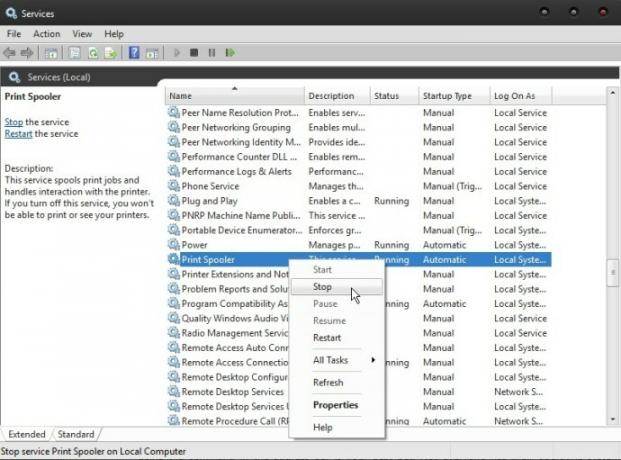
3. Eilių išvalymas
Norėdami atlikti šį veiksmą, turėsite rasti spausdintuvo katalogą. Numatytasis kelias turėtų būti C: WINDOWSSystem32spool Printers. Taip pat galite naudoti „Windows Explorer“ adreso juostą ir įvesti tekstą %windir% System32spoolPrinters.
Geriausia naudoti komandą adreso juostoje, nes ne visi turi įdiegtą operacinę sistemą numatytajame C diske. Komanda suras aplanką Spausdintuvai, nesvarbu, kokiame diske jis yra.
Dabar galite pasirinkti norimus failus ir juos ištrinti arba galite tiesiog pasirinkti juos visus Ctrl + A ir paspauskite Ištrinti.
Tai darydami efektyviai išvalysite visas užduotis iš spausdinimo eilės. Galbūt norėsite būti atsargūs tai darydami serveryje, kad netrukdytumėte kitų žmonių eilėms. Ištrynus visus failus aplanke Spausdintuvai, bus ištrintos visos užduotys, suplanuotos visame spausdintuvų tinkle.
Kai išvalysite spausdintuvo eilę, aplankas Spausdintuvai turėtų būti tuščias.

4. Spausdinimo spooler paleidimas iš naujo
Ištrynę failus, kurių norėjote, galite grįžti į paslaugų sąrašą. Dar kartą raskite Print Spooler piktogramą ir spustelėkite ją dešiniuoju pelės mygtuku. Šį kartą paspauskite mygtuką Pradėti.
Spausdinimo eilės ištrynimas sistemoje „Windows 10“.
Yra ir kitas metodas, kurį galite naudoti „Windows 10“. Tai apima atskirų spausdintuvų spausdinimo talpyklos išvalymą, o tai turėtų būti naudinga, jei prie to paties kompiuterio prijungti keli spausdintuvai.
1. Prietaisai ir spausdintuvai
Norėdami pasiekti langą Įrenginiai ir spausdintuvai, pirmiausia turite atidaryti Valdymo skydą. Tai galite padaryti įvesdami jį „Windows“ paieškos juostoje arba dešiniuoju pelės mygtuku spustelėdami „Windows“ piktogramą įrankių juostoje ir meniu pasirinkę Valdymo skydas.
Jei nepakeitėte standartinių sparčiųjų klavišų, laikydami nuspaudę „Windows“ klavišą ir paspausdami X taip pat turėtų būti atidarytas meniu.
Kai esate valdymo skydelyje, turėsite pasirinkti nuorodą Įrenginiai ir spausdintuvai. Naudokite peržiūros funkciją, kad pakeistumėte mažas arba dideles piktogramas, atsižvelgiant į tai, kuri suteikia jums geriausią matomumą. Arba galite įvesti Devices and Printers į valdymo skydelio paieškos juostą, kad filtruotumėte rezultatus.
2. Spausdintuvo pasirinkimas
Kai būsite skyriuje Įrenginiai ir spausdintuvai, turėtumėte pamatyti visų galimų įrenginių sąrašą. Antroje eilutėje turi būti visi spausdintuvai ir fakso aparatai.

Pasirinkite spausdintuvą, kurį norite išvalyti, dešiniuoju pelės mygtuku spustelėkite jį ir spustelėkite parinktį „Žiūrėti, kas spausdinama“.

Tai atvers savybių langą. Viršutiniame kairiajame kampe pasirinkite spausdintuvo meniu. Tai atvers parinkčių sąrašą. Netoli sąrašo apačios turėtumėte pamatyti parinktį pavadinimu Atšaukti visus dokumentus.
Spustelėkite jį ir išvalysite visą tik to spausdintuvo eilę. Kitas dokumentas, kurį pamatysite, bus pirmasis, kurį vėliau išsiųsite į spausdintuvą.
Kaip išvalyti spausdinimo eilę „Mac“ kompiuteryje
Išvalyti spausdinimo eilę „Mac“ kompiuteryje yra labai paprasta. Viskas, ką jums reikia padaryti, tai rasti spausdintuvo piktogramą „Mac“ doke.

Spustelėkite jį, tada spustelėkite „X“ šalia kiekvieno darbo.

Taip išvalysite spausdinimo eilėje įstrigusius dokumentus ir galėsite be vargo spausdinti dar kartą.
Galutinis žodis
Jei spausdintuvas užtrunka ilgiau nei įprastai spausdindamas dokumentus arba jei jis užstringa vos paspaudus Spausdinti, gali tekti ištrinti spausdinimo eilę. Tai padaryti gana paprasta, jei laikysitės šiame straipsnyje pateiktų patarimų. Jei tai neišsprendžia problemų, gali tekti nuvežti spausdintuvą į remonto dirbtuves, kad patikrintų, ar nėra aparatinės įrangos problemų.




